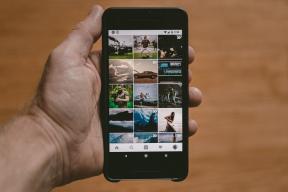Πώς να διαγράψετε το λογαριασμό διαφημίσεων στο Facebook
Miscellanea / / April 03, 2023
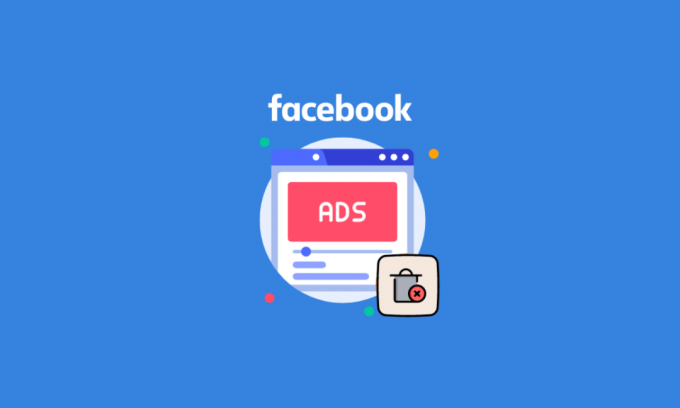
Γνωρίζουμε τι είναι το Facebook και πώς λειτουργεί. Αλλά με την εξέλιξή του, οι άνθρωποι είναι πλέον στο Facebook για να συνδεθούν με την οικογένεια και τους φίλους τους και να κάνουν επιχειρήσεις. Θα δημιουργήσατε και θα διαχειρίζατε έναν λογαριασμό διαφημίσεων στο Facebook για να προωθήσετε την επιχείρησή σας. Πολλοί χρήστες της ίδιας εταιρείας διαχειρίζονται τον λογαριασμό Facebook Ad για τη διαχείριση των διαφημίσεων της εταιρείας τους στο Facebook. Εάν αναζητάτε συμβουλές σχετικά με τη διαχείριση αυτού του διαφημιστικού λογαριασμού στο Facebook, θα σας δώσουμε έναν χρήσιμο οδηγό που θα σας διδάξει πώς να διαγράψετε το λογαριασμό διαφημίσεων στο Facebook. Επίσης, θα μάθετε πώς να αλλάζετε λογαριασμό διαφήμισης στο Facebook.
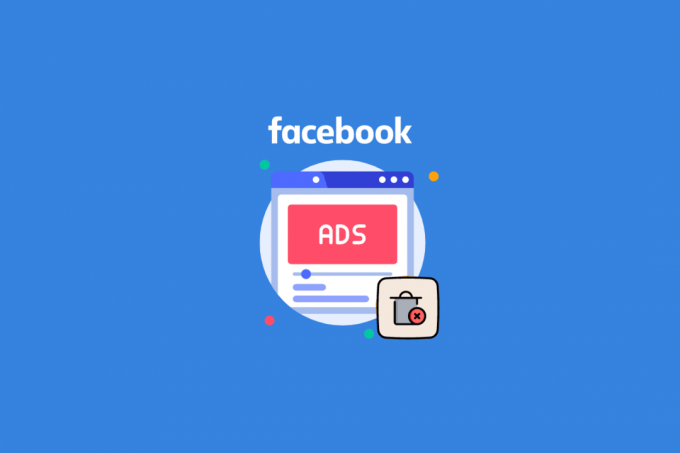
Πίνακας περιεχομένων
- Πώς να διαγράψετε το λογαριασμό διαφημίσεων στο Facebook
- Πώς να αλλάξετε λογαριασμό διαφήμισης στο Facebook;
- Μπορώ να διαγράψω το λογαριασμό διαφήμισης Facebook;
- Πώς να αφαιρέσετε τον λογαριασμό διαφημίσεων από το Business Manager;
- Πώς μπορώ να διαγράψω έναν διαφημιστικό λογαριασμό από το Business Manager;
- Πώς να διαγράψετε το λογαριασμό διαφημίσεων στο Facebook;
- Πώς να αφαιρέσετε τον εαυτό σας από τον διαφημιστικό λογαριασμό Facebook;
- Πώς μπορώ να διαγράψω οριστικά τον λογαριασμό διαφήμισης στο Facebook;
- Πώς να ενεργοποιήσετε ξανά τον λογαριασμό διαφημίσεων Facebook;
Πώς να διαγράψετε το λογαριασμό διαφημίσεων στο Facebook
Μπορείτε να διαχειριστείτε πολλούς διαφημιστικούς λογαριασμούς κάνοντας εύκολη εναλλαγή μεταξύ τους. Οι διαφημίσεις και οι καμπάνιες του συγκεκριμένου διαφημιστικού λογαριασμού θα εμφανίζονται στον πίνακα αναφορών. Συνεχίστε να διαβάζετε περαιτέρω για να βρείτε τα βήματα που εξηγούν πώς να διαγράψετε λεπτομερώς τον λογαριασμό διαφημίσεων στο Facebook με χρήσιμες εικόνες για καλύτερη κατανόηση.
Πώς να αλλάξετε λογαριασμό διαφήμισης στο Facebook;
Για εναλλαγή λογαριασμών διαφημίσεων στο Ads Manager, ακολουθήστε τα εξής βήματα:
Σημείωση: Εάν έχετε πολλούς λογαριασμούς Facebook, μπορείτε εύκολα να χρησιμοποιήσετε το Ads Manager σε αυτούς τους λογαριασμούς FB.
1. Επισκέψου το Ιστοσελίδα Facebook στο πρόγραμμα περιήγησης του υπολογιστή/laptop σας.
2. Τώρα, κάντε κλικ στο Εικονίδιο προφίλ από την πάνω δεξιά γωνία.
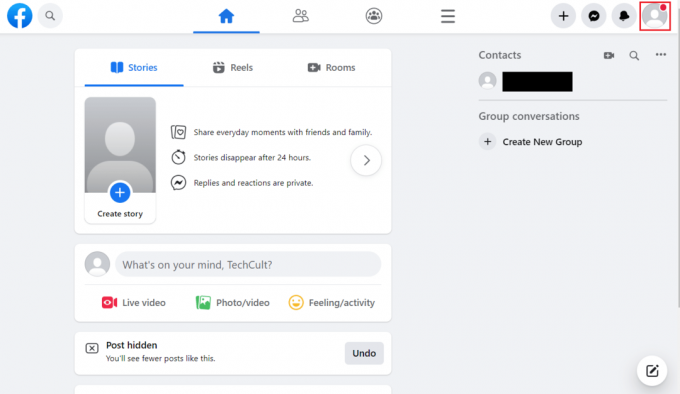
3. Κάντε κλικ στο Δείτε όλα τα προφίλ.

4. Κάντε κλικ στο Εναλλαγή λογαριασμών.

5Α. Κάνε κλικ στο άλλο επιθυμητό λογαριασμό για να συνδεθείτε σε αυτόν τον λογαριασμό εισάγοντας το Κωδικός πρόσβασης στην επόμενη σελίδα.
5Β. Ή κάντε κλικ στο Συνδεθείτε σε άλλο λογαριασμό επιλογή με το δικό σας διαπιστευτήρια λογαριασμού.
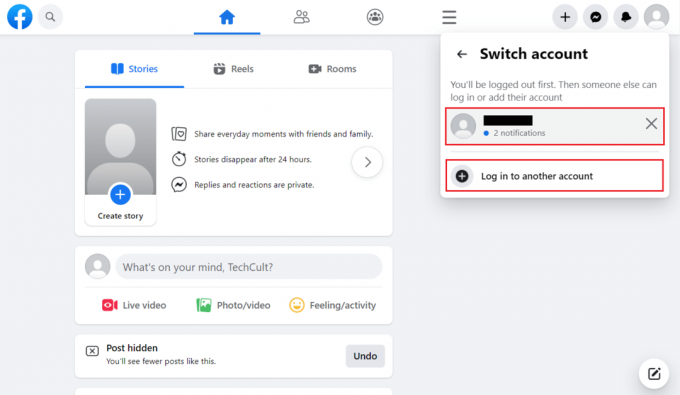
6. Αφού αλλάξετε τον λογαριασμό, κάντε κλικ στο Καρτέλα εικονίδιο χάμπουργκερ > Διαχειριστής διαφημίσεων επιλογή.
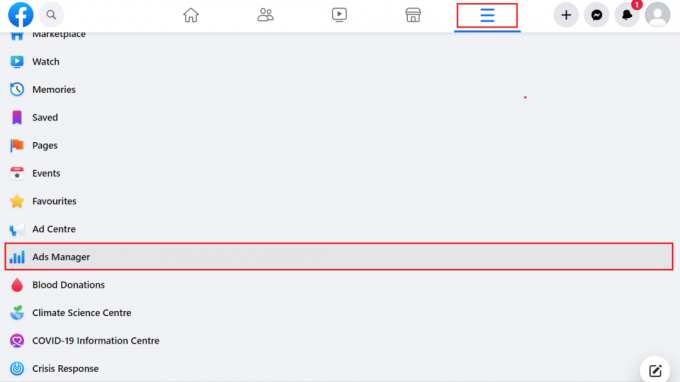
7. Εδώ, θα μεταβείτε τώρα στο άλλος λογαριασμός στο FB Ads.
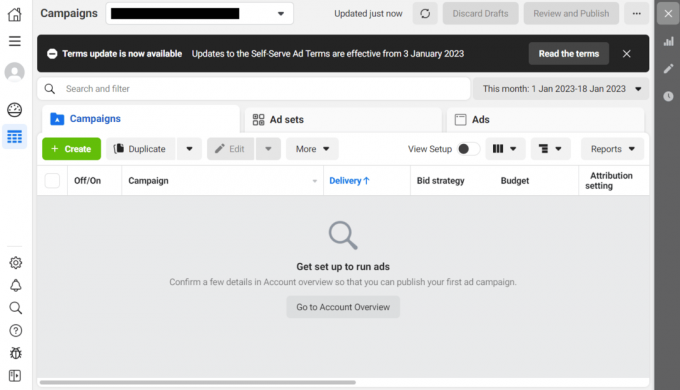
Διαβάστε επίσης: Πώς να κάνετε εναλλαγή μεταξύ προσωπικού και επαγγελματικού Facebook στο κινητό
Μπορώ να διαγράψω το λογαριασμό διαφήμισης Facebook;
Ναί, μπορείτε να διαγράψετε το λογαριασμό Facebook Ad, δηλαδή μπορείτε να απενεργοποιήσετε ή να αφαιρέσετε το λογαριασμό σας στο Facebook Ad.
Για να καταργήσετε τον λογαριασμό διαφημίσεων από το Business Manager, λάβετε υπόψη τις ακόλουθες προϋποθέσεις:
- ΕΝΑ επαγγελματικός λογαριασμός θα πρέπει να είναι κάτοχος αυτού του διαφημιστικού λογαριασμού.
- Ο λογαριασμός μπορεί να κλείσει ή να αφαιρεθεί από το διαχειριστής.
Πώς να αφαιρέσετε τον λογαριασμό διαφημίσεων από το Business Manager;
Δεν μπορείτε να διαγράψετε τον λογαριασμό διαφήμισης από τον διαχειριστή επιχείρησης, αλλά μπορείτε να τον καταργήσετε μόνο εάν δεν τον χρησιμοποιείτε αυτήν τη στιγμή. Συνιστάται να το κάνετε γιατί και αυτό καταργεί τους τρόπους πληρωμής.
Σημείωση: Βεβαιωθείτε ότι δεν έχετε οφειλόμενα υπόλοιπα προτού εκτελέσετε τα παρακάτω βήματα.
1. Πλοηγηθείτε στο Ρυθμίσεις Business Manager σελίδα.
2. Κάτω από Περιουσιακά στοιχεία της επιχείρησης, κάντε κλικ στο Λογαριασμοί.
3. Κάντε κλικ στο Διαφημιστικοί λογαριασμοί και επιλέξτε τον διαφημιστικό σας λογαριασμό.
4. Κάντε κλικ στο Απενεργοποίηση.
5. Κάντε κλικ στο Απενεργοποίηση διαφημιστικού λογαριασμού.
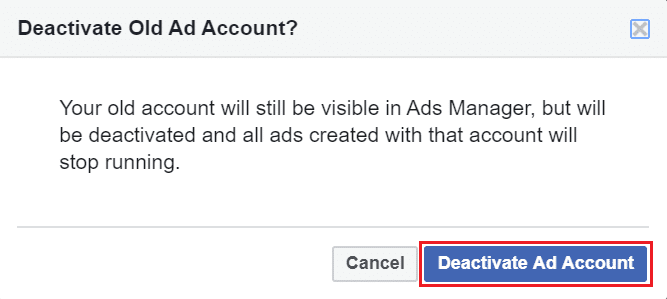
Μπορεί να πάρει 2 εργάσιμες ημέρες για να απενεργοποιηθεί.
Πώς μπορώ να διαγράψω έναν διαφημιστικό λογαριασμό από το Business Manager;
Δεν μπορείτε να διαγράψετε έναν διαφημιστικό λογαριασμό από τον διαχειριστή επιχείρησης, αλλά μπορείτε μόνο να τον καταργήσετε ή να τον απενεργοποιήσετε. Ακολούθησε το βήματα που αναφέρονται παραπάνω για να απενεργοποιήσετε τον λογαριασμό.
Πώς να διαγράψετε το λογαριασμό διαφημίσεων στο Facebook;
Εσείς δεν είναι δυνατή η διαγραφή λογαριασμού Facebook Ad. Αλλά μπορείτε να ακολουθήσετε το παραπάνω βήματα προς την Απενεργοποίησε τον λογαριασμό σου.
Πώς να αφαιρέσετε τον εαυτό σας από τον διαφημιστικό λογαριασμό Facebook;
Για να καταργήσετε τον εαυτό σας από τον λογαριασμό διαφημίσεων στο Facebook, ακολουθήστε τα εξής βήματα:
1. Κάντε κλικ στο Διαχειριστής διαφημίσεων στο αριστερό παράθυρο από το Αρχική σελίδα στο Facebook.
2. Κάνε κλικ στο Ρυθμίσεις εικονίδιο με το γρανάζι από το αριστερό παράθυρο.

3. Σύμφωνα με το Ρόλος διαφημιστικού λογαριασμού, κάντε κλικ στο Χρήστης αφαίρεσης.
4. Κάντε κλικ στο Αφαιρώ στο αναδυόμενο παράθυρο.
Διαβάστε επίσης: Πώς να αποκλείσετε κάποιον στην επιχειρηματική σελίδα του Facebook
Πώς μπορώ να διαγράψω οριστικά τον λογαριασμό διαφήμισης στο Facebook;
Εσείς δεν είναι δυνατή η οριστική διαγραφή του διαφημιστικού λογαριασμού. Ωστόσο, μπορείτε να καταργήσετε τον εαυτό σας ή να απενεργοποιήσετε τον διαφημιστικό λογαριασμό ακολουθώντας τα παραπάνω βήματα σε αυτό το άρθρο.
Πώς να ενεργοποιήσετε ξανά τον λογαριασμό διαφημίσεων Facebook;
Είναι πάντα καλό να μην προσπαθείτε να ενεργοποιήσετε ξανά τον λογαριασμό Facebook Ad, αλλά να δημιουργήσετε έναν νέο εάν έχετε σημαντικά πράγματα στον λογαριασμό. Στη συνέχεια, εάν ο λογαριασμός σας στο Facebook Ads έχει απενεργοποιηθεί ή τον έχετε απενεργοποιήσει, θα πρέπει να επικοινωνήσετε Η ομάδα υποστήριξης διαφημίσεων του Facebook για να ζητήσετε να επανενεργοποιηθεί ο λογαριασμός σας. Αφού υποβάλετε τη φόρμα, η ομάδα υποστήριξης του Facebook θα εξετάσει το αίτημά σας και θα επικοινωνήσει μαζί σας για περαιτέρω οδηγίες. Λάβετε υπόψη ότι δεν υπάρχει καμία εγγύηση ότι ο λογαριασμός σας θα επανενεργοποιηθεί. Προτείνεται να δημιουργήσετε έναν νέο αντί να προσπαθήσετε να ενεργοποιήσετε ξανά τον λογαριασμό Facebook Ad.
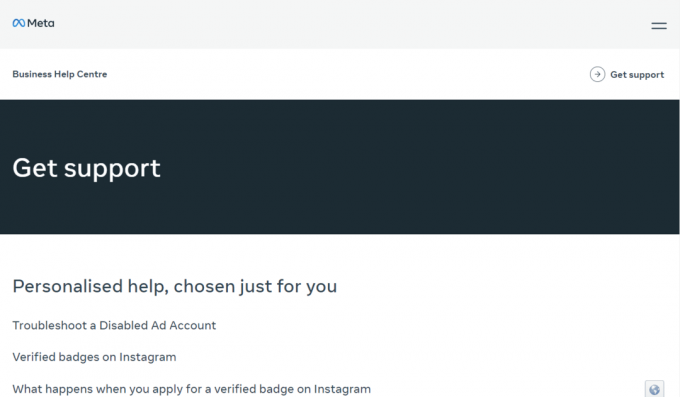
Συνιστάται:
- Πώς να ανακτήσετε τα διαγραμμένα μηνύματα κειμένου στο iPhone 11
- Πώς να αλλάξετε τον αριθμό WhatsApp χωρίς να ειδοποιήσετε τις επαφές
- Πώς να διαγράψετε έναν επαγγελματικό λογαριασμό PayPal
- Πώς να μετατρέψετε το προφίλ σας στο Facebook σε επιχειρηματική σελίδα
Ελπίζουμε ότι αυτός ο οδηγός ήταν χρήσιμος και ότι έχετε μάθει πώς να το κάνετε διαγραφή λογαριασμού Facebook Ad. Μη διστάσετε να επικοινωνήσετε μαζί μας με τις ερωτήσεις και τις προτάσεις σας μέσω της παρακάτω ενότητας σχολίων. Επίσης, ενημερώστε μας για το θέμα που θέλετε να μάθετε στο επόμενο άρθρο μας.